Najbolji besplatni i plaćeni softver Syslog Server za Windows

Syslog Server važan je dio arsenala IT administratora, osobito kada je riječ o upravljanju zapisima događaja na centraliziranoj lokaciji.
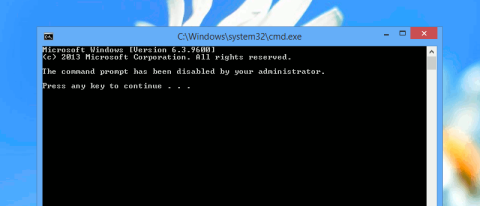
Naredbeni redak u sustavu Windows omogućuje izdavanje naredbi za računalo kako bi izvršilo naredbu i pristupilo sustavu. Međutim, hakeri mogu koristiti naredbe naredbenog retka (CMD) za ilegalni pristup osjetljivim podacima. Stoga biste trebali onemogućiti naredbeni redak u potrebnim slučajevima.
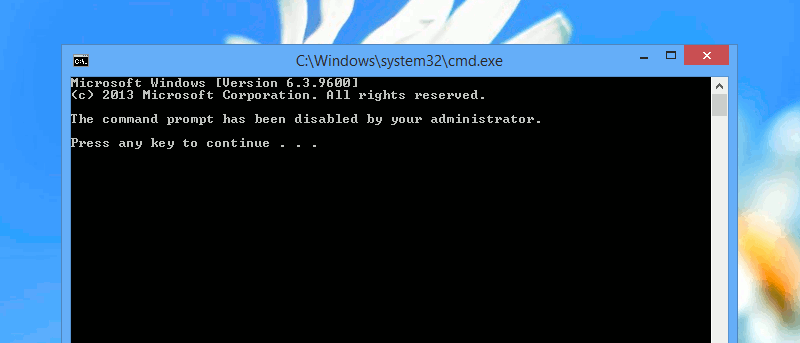
1. Koristite uređivač pravila grupe
Da biste onemogućili naredbeni redak pomoću uređivača pravila grupe, prvo pritisnite kombinaciju tipki Win + R da biste otvorili prozor Pokreni, zatim unesite gpedit.msc u prozor Pokreni i pritisnite Enter da biste otvorili prozor uređivača pravila grupe.
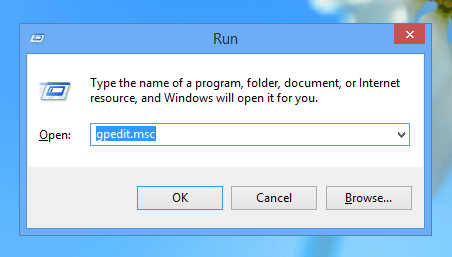
Zatim u prozoru Pravila idite na stazu Korisnička konfiguracija -> Administrativni predlošci -> Sustav.
Ovdje dvaput kliknite na opciju Spriječi pristup naredbenom retku u desnom oknu.
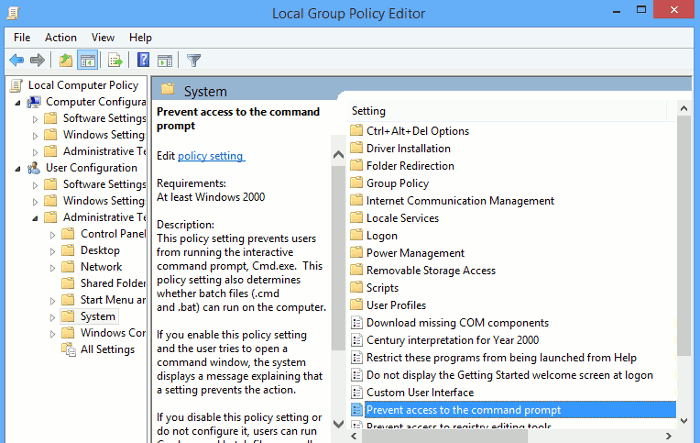
Tada se na zaslonu pojavljuje prozor Spriječi pristup naredbenom retku. U ovom prozoru odaberite Omogućeno , a zatim odaberite U redu za spremanje promjena.
Zatim u opciji Onemogući obradu skripte naredbenog retka pod Mogućnosti odaberite Da .
Od sada, kada otvorite prozor naredbenog retka, dobit ćete poruku The command prompt has been disabled by your administrator (Prozor naredbenog retka je onemogućio administrator).

Ako želite ponovno omogućiti naredbeni redak, slijedite iste korake. Međutim, u prozoru Spriječi pristup naredbenom retku odaberite opciju Nije konfigurirano ili Onemogući i gotovi ste.
2. Koristite uređivač registra
Ako ne možete pristupiti uređivaču pravila grupe, možete koristiti uređivač registra sustava Windows.
Prvo pritisnite kombinaciju tipki Win + R da biste otvorili prozor Pokreni, zatim unesite ključnu riječ regedit i pritisnite Enter da biste otvorili prozor uređivača registra.
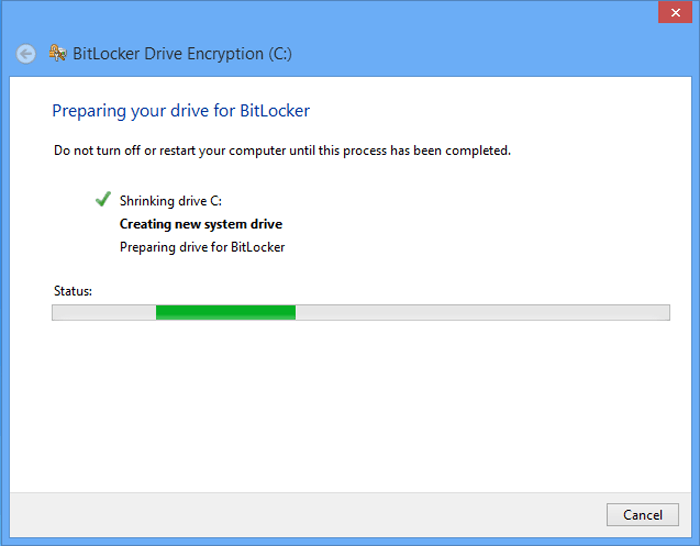
Nakon što se pojavi prozor uređivača registra, idite na donju stazu:
HKEY_CURRENT_USER\Software\Policies\Microsoft\Windows\System
Ako ne možete pronaći ključ Windows ili System, možete izraditi te ključeve.
Na slici ispod možete vidjeti da je zadana vrijednost DisableCMD postavljena na 0 .
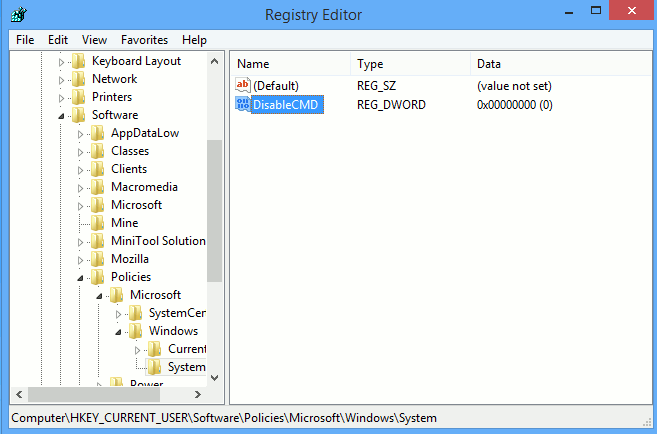
Vaš zadatak je samo kliknuti DisableCMD, zatim unijeti vrijednost podataka o vrijednosti 2 , zatim kliknuti OK za spremanje promjena.
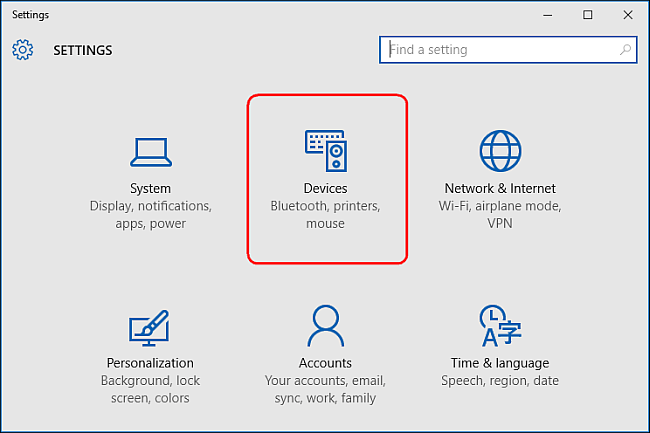
Ako želite onemogućiti izvršavanje skripte, unesite vrijednost podataka o vrijednosti kao 1 . Zatim stvorite novu DWORD vrijednost pod nazivom DisableCMD i unesite potrebne vrijednosti podataka o vrijednosti.
Od sada, kada otvorite prozor naredbenog retka, dobit ćete poruku The command prompt has been disabled by your administrator (Prozor naredbenog retka je onemogućio administrator).
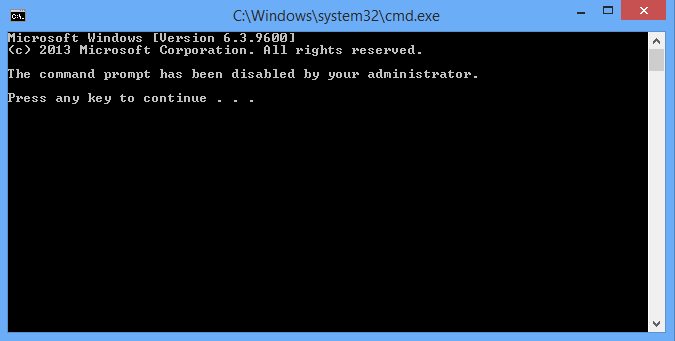
Ako želite ponovno omogućiti naredbeni redak, slijedite iste korake, samo promijenite vrijednost u podacima o vrijednosti na 0 .
U nastavku možete pogledati još neke članke:
Savjeti za prilagodbu boje naredbenog retka u sustavu Windows
Savjeti za jednostavno pokretanje naredbenog retka u sustavu Windows 10
Upute za otvaranje naredbenog retka pod Administrator na Windows 8 i 10
Sretno!
Syslog Server važan je dio arsenala IT administratora, osobito kada je riječ o upravljanju zapisima događaja na centraliziranoj lokaciji.
Pogreška 524: Došlo je do isteka vremena je kod HTTP statusa specifičan za Cloudflare koji označava da je veza s poslužiteljem zatvorena zbog isteka vremena.
Šifra pogreške 0x80070570 uobičajena je poruka o pogrešci na računalima, prijenosnim računalima i tabletima s operativnim sustavom Windows 10. Međutim, pojavljuje se i na računalima s operativnim sustavima Windows 8.1, Windows 8, Windows 7 ili starijim.
Pogreška plavog ekrana smrti BSOD PAGE_FAULT_IN_NONPAGED_AREA ili STOP 0x00000050 je pogreška koja se često pojavljuje nakon instaliranja upravljačkog programa hardverskog uređaja ili nakon instaliranja ili ažuriranja novog softvera, au nekim slučajevima uzrok je pogreška zbog oštećene NTFS particije.
Interna pogreška Video Scheduler također je smrtonosna pogreška plavog ekrana, ova se pogreška često pojavljuje na Windows 10 i Windows 8.1. Ovaj članak će vam pokazati neke načine za ispravljanje ove pogreške.
Da biste ubrzali pokretanje sustava Windows 10 i smanjili vrijeme pokretanja, u nastavku su navedeni koraci koje morate slijediti kako biste uklonili Epic iz pokretanja sustava Windows i spriječili pokretanje programa Epic Launcher sa sustavom Windows 10.
Ne biste trebali spremati datoteke na radnu površinu. Postoje bolji načini za pohranu računalnih datoteka i održavanje radne površine urednom. Sljedeći članak pokazat će vam učinkovitija mjesta za spremanje datoteka u sustavu Windows 10.
Bez obzira na razlog, ponekad ćete morati prilagoditi svjetlinu zaslona kako bi odgovarala različitim uvjetima osvjetljenja i namjenama. Ako trebate promatrati detalje slike ili gledati film, morate povećati svjetlinu. Nasuprot tome, možda ćete htjeti smanjiti svjetlinu kako biste zaštitili bateriju prijenosnog računala.
Budi li se vaše računalo nasumično i pojavljuje li se prozor s natpisom "Provjeravam ažuriranja"? Obično je to zbog programa MoUSOCoreWorker.exe - Microsoftovog zadatka koji pomaže u koordinaciji instalacije Windows ažuriranja.
Ovaj članak objašnjava kako koristiti prozor terminala PuTTY u sustavu Windows, kako konfigurirati PuTTY, kako stvoriti i spremiti konfiguracije i koje opcije konfiguracije promijeniti.








